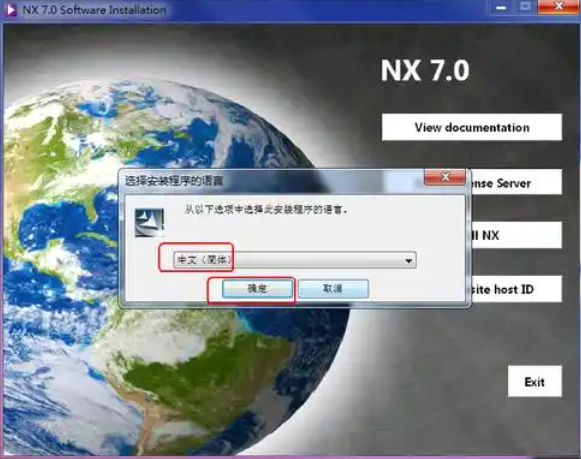UG许可证密钥不一致问题的解决方案
当您在使用UG(现称Siemens NX)软件时遇到"许可证密钥不一致"或"许可证密钥/签名和功能数据不匹配"的错误提示(通常显示为错误代码[-8]),这通常是由于许可证文件与软件版本不匹配或配置不正确导致的。以下是解决此问题的详细方法:
基本解决方法
检查并修改许可证文件:
找到安装包中的许可证文件(通常在MAGNiTUDE文件夹下,如nx6.lic或类似名称的文件)
用记事本打开该文件,将第一行中的"this_host"替换为您的计算机名称(注意大小写需完全一致)
保存修改后的许可证文件
验证计算机名称:
确保您的计算机名称为纯英文(不能包含中文或特殊字符)
检查系统属性中的完整计算机名称,确保与许可证文件中设置的一致
重新安装许可证服务:
通过安装界面选择"Install License Server"重新安装许可证服务
在安装过程中浏览选择您修改好的许可证文件
安装完成后重启计算机
高级解决方法
使用LMTOOLS工具重置服务:
进入开始菜单 > UGS许可程序 > 打开lmtools
选择"Start/Stop/Reread"选项卡
先点击"Stop Server",再点击"Start Server"
确认底部显示"Server Start Successful"
检查环境变量设置:
右键"我的电脑" > 属性 > 高级系统设置 > 环境变量
确保UGS_LICENSE_SERVER变量值设置为"28000@您的计算机名称"
如果没有该变量,可以新建一个系统变量
清理旧许可证残留:
如果之前安装过其他版本的UG,可能需要完全卸载旧许可证
使用注册表编辑器(regedit)搜索并删除所有UGSLicensing相关键值
其他可能原因及解决方案
系统时间不正确:
检查您的计算机系统日期和时间是否准确
错误的系统时间可能导致许可证验证失败
软件版本与许可证不匹配:
确认您使用的UG软件版本与许可证文件版本一致
如果不匹配,需要获取对应版本的许可证或安装匹配的软件版本
防火墙/杀毒软件干扰:
临时关闭防火墙和杀毒软件,特别是Windows Defender和360安全卫士等
将UG相关程序添加到白名单中
IE浏览器冲突:
如果同时出现运行时错误,可能是IE版本冲突
尝试卸载IE7或更高版本,或删除UG安装目录下UGII文件夹中的psapi.dll文件
如果以上方法仍不能解决问题,建议联系UG软件供应商或技术支持团队获取针对您具体情况的帮助。对于企业用户,考虑使用正版授权可以避免此类问题的发生。